在开始菜单中打开控制面板
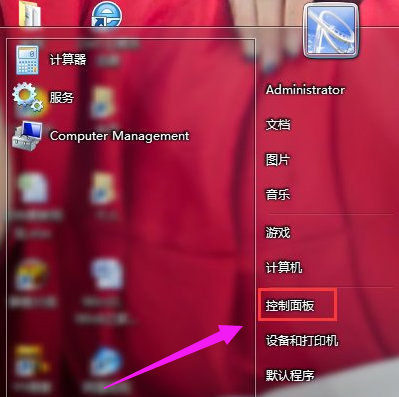
在控制面板的众多选择项中打开备份和还原选项。
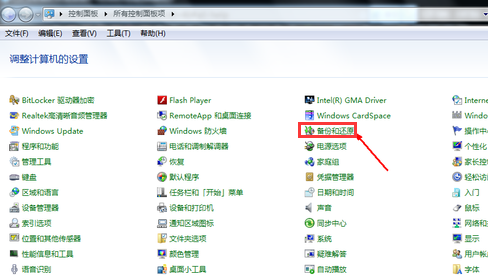
选择“恢复系统设置和计算机”
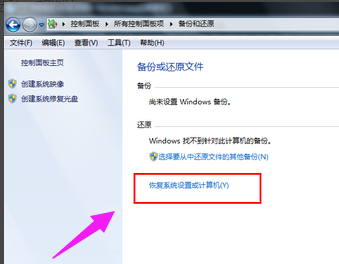
点击“打开系统还原”
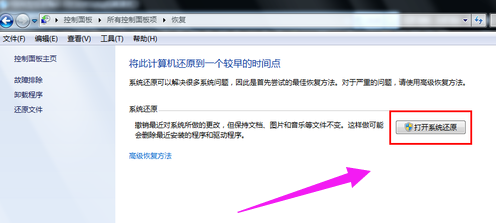
会开始还原文件和设置的向导,直接点击下一步。
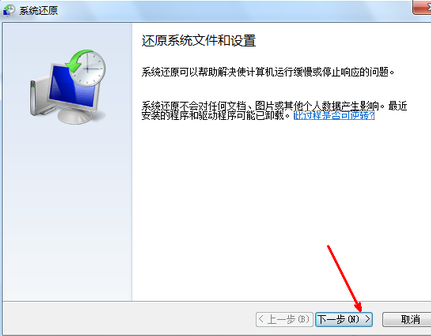
在系统还原点的选项当中,选择一个还原点,要确保所选择的还原点是之前系统正常时的还原点
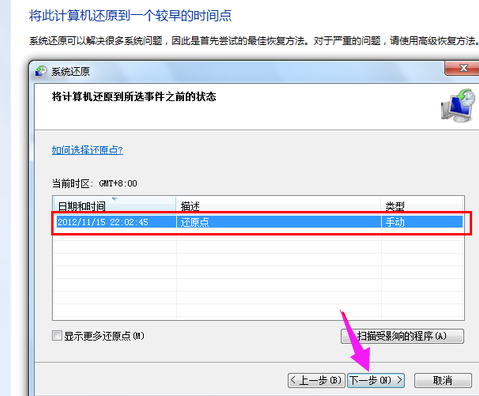
上面显示了关于还原的详细的信息,确保它没有错误之后,点击完成按钮,开始系统的还原,系统的还原会重启,然后在开机的过程中进入相关的还原操作。
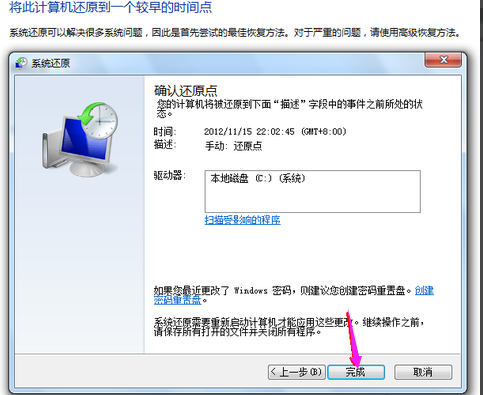
点击阅读全文

31.97MM
下载